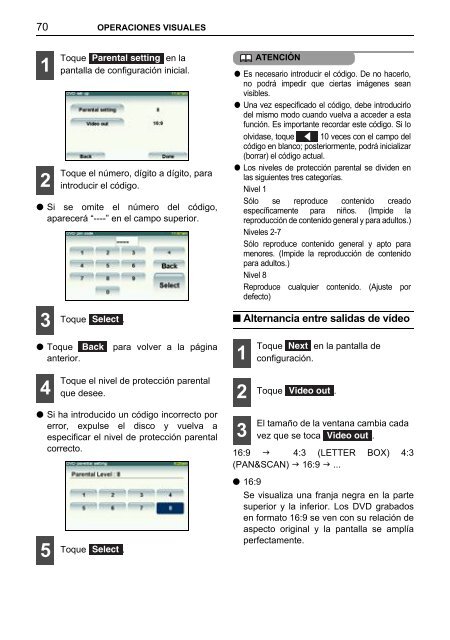Toyota TNS410 - PZ420-E0333-ES - TNS410 - mode d'emploi
Toyota TNS410 - PZ420-E0333-ES - TNS410 - mode d'emploi
Toyota TNS410 - PZ420-E0333-ES - TNS410 - mode d'emploi
You also want an ePaper? Increase the reach of your titles
YUMPU automatically turns print PDFs into web optimized ePapers that Google loves.
70 OPERACION<strong>ES</strong> VISUAL<strong>ES</strong><br />
1<br />
2<br />
Toque Parental setting en la<br />
pantalla de configuración inicial.<br />
Toque el número, dígito a dígito, para<br />
introducir el código.<br />
● Si se omite el número del código,<br />
aparecerá “----” en el campo superior.<br />
3 Toque Select .<br />
● Toque Back<br />
anterior.<br />
4<br />
para volver a la página<br />
Toque el nivel de protección parental<br />
que desee.<br />
● Si ha introducido un código incorrecto por<br />
error, expulse el disco y vuelva a<br />
especificar el nivel de protección parental<br />
correcto.<br />
5 Toque Select .<br />
ATENCIÓN<br />
● Es necesario introducir el código. De no hacerlo,<br />
no podrá impedir que ciertas imágenes sean<br />
visibles.<br />
● Una vez especificado el código, debe introducirlo<br />
del mismo modo cuando vuelva a acceder a esta<br />
función. Es importante recordar este código. Si lo<br />
olvidase, toque 10 veces con el campo del<br />
código en blanco; posteriormente, podrá inicializar<br />
(borrar) el código actual.<br />
● Los niveles de protección parental se dividen en<br />
las siguientes tres categorías.<br />
Nivel 1<br />
Sólo se reproduce contenido creado<br />
específicamente para niños. (Impide la<br />
reproducción de contenido general y para adultos.)<br />
Niveles 2-7<br />
Sólo reproduce contenido general y apto para<br />
menores. (Impide la reproducción de contenido<br />
para adultos.)<br />
Nivel 8<br />
Reproduce cualquier contenido. (Ajuste por<br />
defecto)<br />
■ Alternancia entre salidas de vídeo<br />
1<br />
Toque Next en la pantalla de<br />
configuración.<br />
2 Toque Video out .<br />
3<br />
El tamaño de la ventana cambia cada<br />
vez que se toca Video out .<br />
16:9 4:3 (LETTER BOX) 4:3<br />
(PAN&SCAN) 16:9 ...<br />
● 16:9<br />
Se visualiza una franja negra en la parte<br />
superior y la inferior. Los DVD grabados<br />
en formato 16:9 se ven con su relación de<br />
aspecto original y la pantalla se amplía<br />
perfectamente.